갤럭시 탭 듀얼모니터 사용법
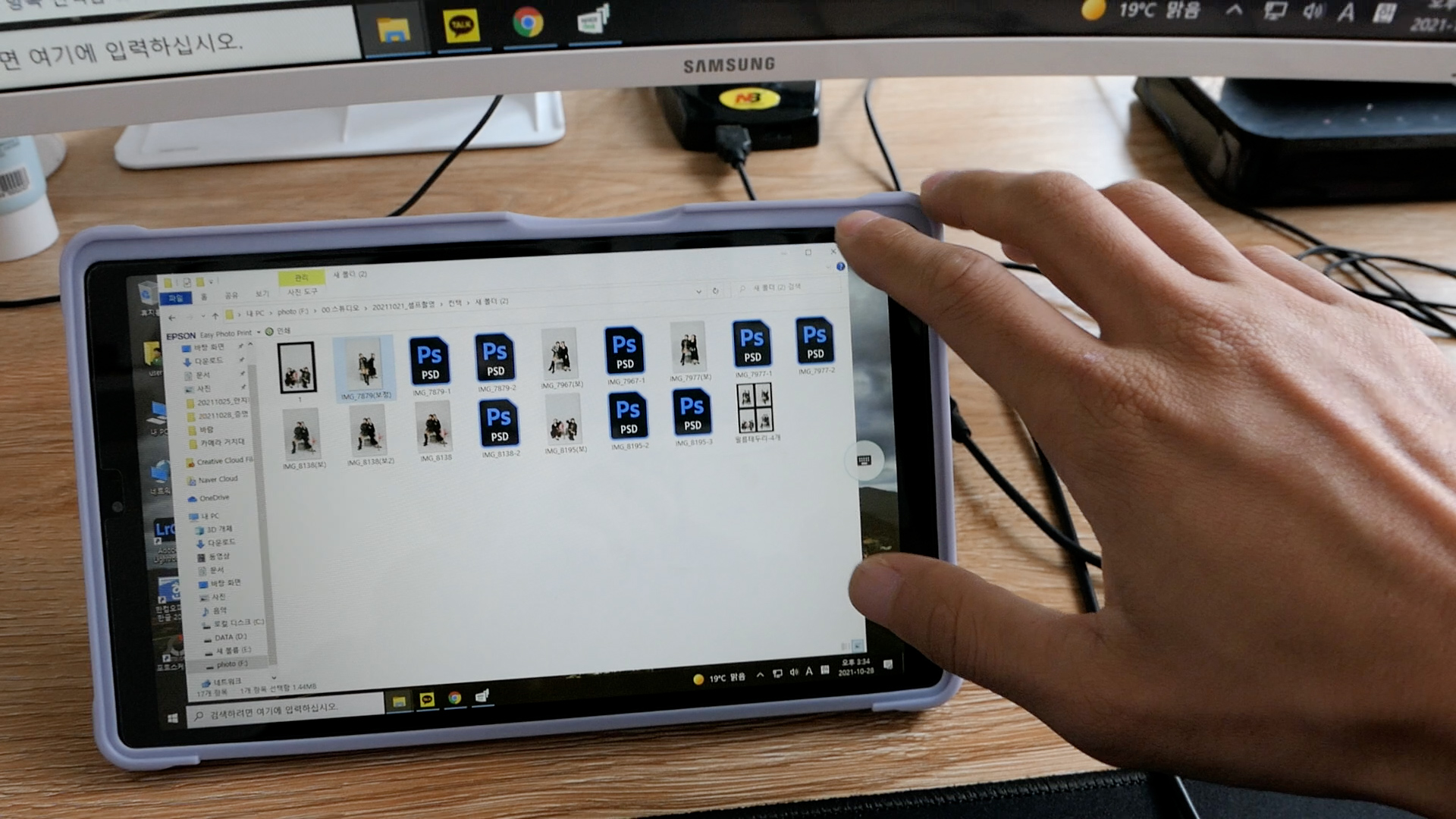
갤럭시 탭 A7 Lite를 구매했어요.
QR코드 체크를 위해 폰을 하나 구해볼까 하다가 듀얼모니터로도 활용하면 좋겠다싶어
과감히 투자!!!ㅋㅋㅋㅋㅋㅋㅋ
최신기종은 아니지만 제가 활용할 목적으로는 충분한 것 같아요.

그래서 오늘은 갤럭시 탭 듀얼모니터 활용법에 대해 소개해드릴까 합니다.
가볍게 스펙 체크 하고 가실게요.

무게 : 366g / 디스플레이 크기 : 220.5mm / 배터리 : 5100mAh
해상도 : 1340*800
먼저 최신 기종 S7의 경우 상단바를 슬라이드해서 내리면 '세컨 스크린' 기능을 통해
듀얼모니터로 사용할 수 있는 기능이 바로 있더라구요.
단, 이렇게 사용할때는 터치가 안되더라구요.
하지만 제가 소개해드리는 방법을 사용하시면 기종 상관 없이 사용가능하며
터치도 지원이 됩니다!!
먼저, 네이버 'spcedesk' 검색 후 홈페이지에 접속하세요.
spacedesk | Multi Monitor App | Virtual Display Screen | Software Video Wall
The spacedesk Video Wall Software Engine enables convenient and inexpensive setup of display walls using a single PC
www.spacedesk.net
다운로드로 들어가 본인 컴퓨터 운영체게에 맞는 버전을 선택해주시면 됩니다.

내 컴퓨터 우클릭 후 속성으로 들어가면 시스템 종류를 확인 할 수 있으니

잘 확인하시고 다운 받으시면 됩니다.
체크 박스는 모두 체크하시고 다운로드를 완료하면


하단에 프로그램이 설치되어 있는걸 확인할 수 있고 클릭하면 저렇게 IP Address를 확인할 수 있어요.
이렇게 컴퓨터에 설치를 마치셨다면

구글플레이 스토어에서 똑같이 'spacedesk'검색 후 앱을 설치하면 끝입니다.

앱 실행하면 위와 같이 화면이 뜨는데요~
아래 커넥션을 탭하면 컴퓨터 화면이 쨔잔~

이렇게 컴퓨터로 띄운 화면을 터치로 조작하며 사용할 수 있답니다.
저는 손님들 사진 고르고 확인하는 용도로 사용하고 있어요.

단점이라고 하면 디스플레이 복제로 이용시 컴퓨터 모니터 화질이 떨어진다는 점...ㅎㅎㅎ
1920*1080으로 설정하면 갤럭시 탭 화면 비율이 짜부되더라구요.
디스플레이 복제로 이용할때만 생기는 현상이라 큰 단점은 아닌 것 같습니다.
오늘 정보가 유용하셨길 바라며 이만 총.총.총.